时间:2021-07-03 13:16:14 作者:陈坤 来源:系统之家 1. 扫描二维码随时看资讯 2. 请使用手机浏览器访问: https://m.xitongzhijia.net/xtjc/20210703/217031.html 手机查看 评论 反馈
当我们将鼠标放在通知栏的时间上时,能看到时间的详细信息,而Win10系统中你不仅可以查看一个地区的时间,还可以同时查看其他国家和地区的时间,下面小编就给大家带来Win10系统同时显示多国时间的方法,一起来看看吧。
方法步骤:
1、右键点击通知栏上的时间,点击“调整日期/时间”选项;
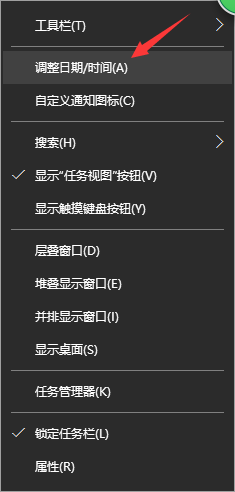
2、在弹出的窗口中点击最底下的“添加同步失去的时钟”选项;
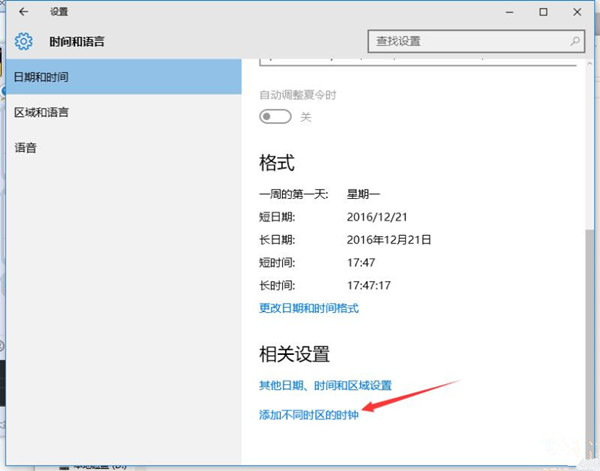
3、在“附加时钟”标签下选择需要额外显示时间的国家,并输入显示的名称,然后点击确定;
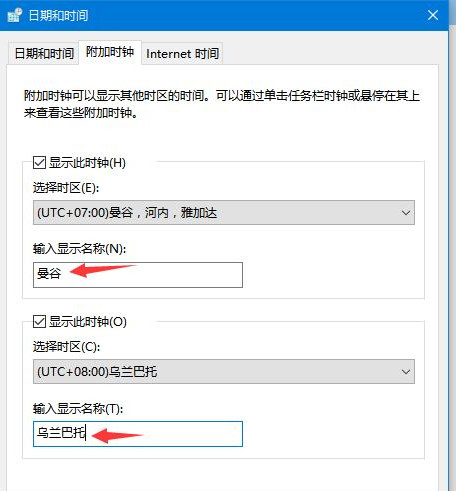
4、当你再把鼠标放到时间上时就能看到不同国家的时间了。
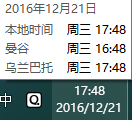
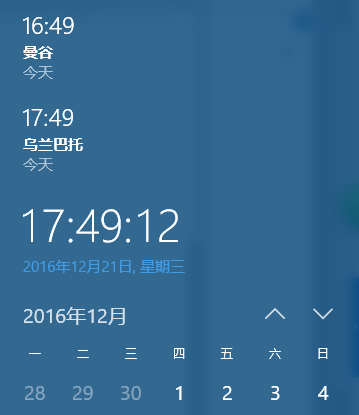
发表评论
共0条
评论就这些咯,让大家也知道你的独特见解
立即评论以上留言仅代表用户个人观点,不代表系统之家立场